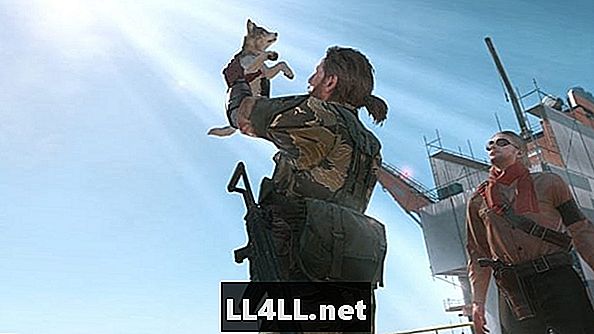
コンテンツ
のPC版 メタルギアソリッド5 他のものより小さいものもあります。キーボードとマウスがゲーム内で機能しないことは、間違いなく大きなものの1つです。入力なしでゲームをプレイすることは実際には不可能だからです。
キーボードとマウスの問題の修正はかなり簡単なことが多く、2つの基本ステップが必要です。
- ゲーム内でEscキーを押すとメニューが開き、オフラインになります。
- マウス、キーボード、およびコントローラ(該当する場合)以外のHID準拠のUSBデバイスを無効にするか、取り外します。
オフラインにするのは簡単ですが、HID準拠のデバイスを扱うのは少し面倒です。
問題のHID準拠デバイスを無効にする
ゲーム内でオフラインになった後は、USBポートで遊んでみましょう。
あなたの最初の選択肢はにあります USBポートから不要なデバイスを取り外す - この場合、それはあなたのマウスとキーボード以外のすべてのプラグを抜くことを意味します(そしてまた、該当する場合はコントローラも)。
他のUSBデバイスを取り外してからゲームを試してみてください。それが機能すれば、設定は完了です。そうでない場合は、対処する必要があります Windowsの「コントロールパネル」の「デバイスマネージャ」。切断したものすべてを再接続することを選択できますが、それはあなた次第です。
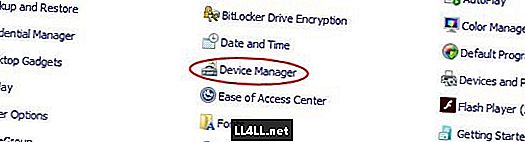
そしてここから、あなたは見る必要があります ヒューマンインタフェースデバイス.

表示されるデバイスの数は、長くても短くてもかまいません。あなたが特に探したいと思う最初の事はです 「HID対応ゲームコントローラ」。あなたがそれを見つけることができるならば(あなたはそれがリストされていないかもしれません)、 右クリックしてデバイスを無効にする。ゲーム内でコントロールを試してください。
それでもコントロールが機能しない場合は、という名前のものを探す必要があります。 "Virtual VJoyジョイスティック" ヒューマンインタフェースデバイスの下で 無効にする。それから遊ぶことを試みなさい メタルギアソリッド5.
上記がうまくいかなかった場合
HID準拠のゲームコントローラもVirtual VJoyジョイスティックもHuman Interface Devicesに記載されていない可能性は十分にあります。 USBポートからキーボードとマウス以外のものをすべて取り外してもうまくいかず、どちらのデバイスもリストに表示されていない場合は、問題に対処するための選択肢が2つだけあります。
Xboxコントローラーを接続して使用していない状態で再生する
最初の選択肢は キーボードとマウスで遊んでいる間Xbox 360またはXbox Oneコントローラーを接続してゲームをプレイする。しかし、誰もがそのうちの1つを持っているわけではなく、必ずしもうまくいくとは限りません。これは一部のユーザーにのみ機能します。
他のHID準拠デバイスを無効にする
2番目のオプションは デバイスマネージャで他のHID準拠デバイスを無効にする。これを行うことを選択した場合は、それらがHID準拠であると明確に言っているものだけを無効にしてください。 慎重に無効にする.
USB入力デバイスを言うリストを無効にしないでください どうしても必要な場合を除き、これはほとんどの場合マウスとキーボードです。
USB入力デバイスとしてラベル付けされたものを無効にしてキーボードやマウスを使用できない場合は、影響を受けるデバイスを物理的に取り外して別のUSBポートに接続してください。
うまく行けばこれらのオプションの1つがあなたのために働く。 HID準拠のゲームコントローラオプションは私のために働きましたが、何人かの人々はこれらすべてのオプションを試した後でさえ問題を抱えています。コナミがパッチを当てるのは良いことですが、パチスロに取り組むためにAAAの開発をやめたことを考えると、急いでいるようには見えません。コナミ、ありがとう。